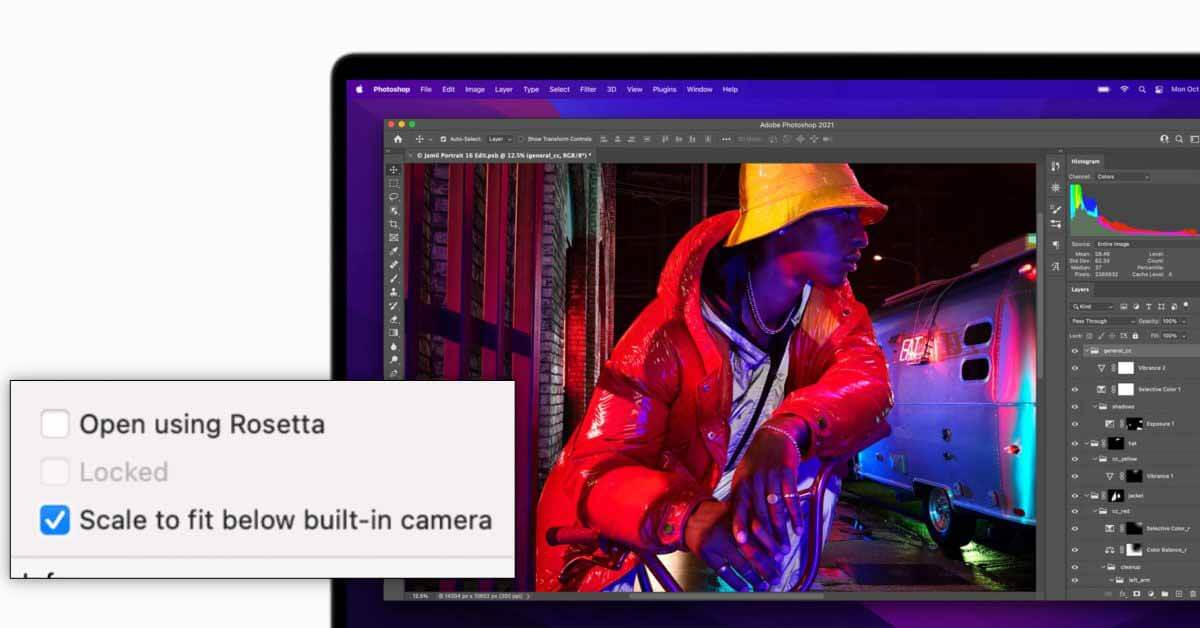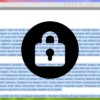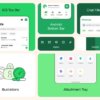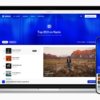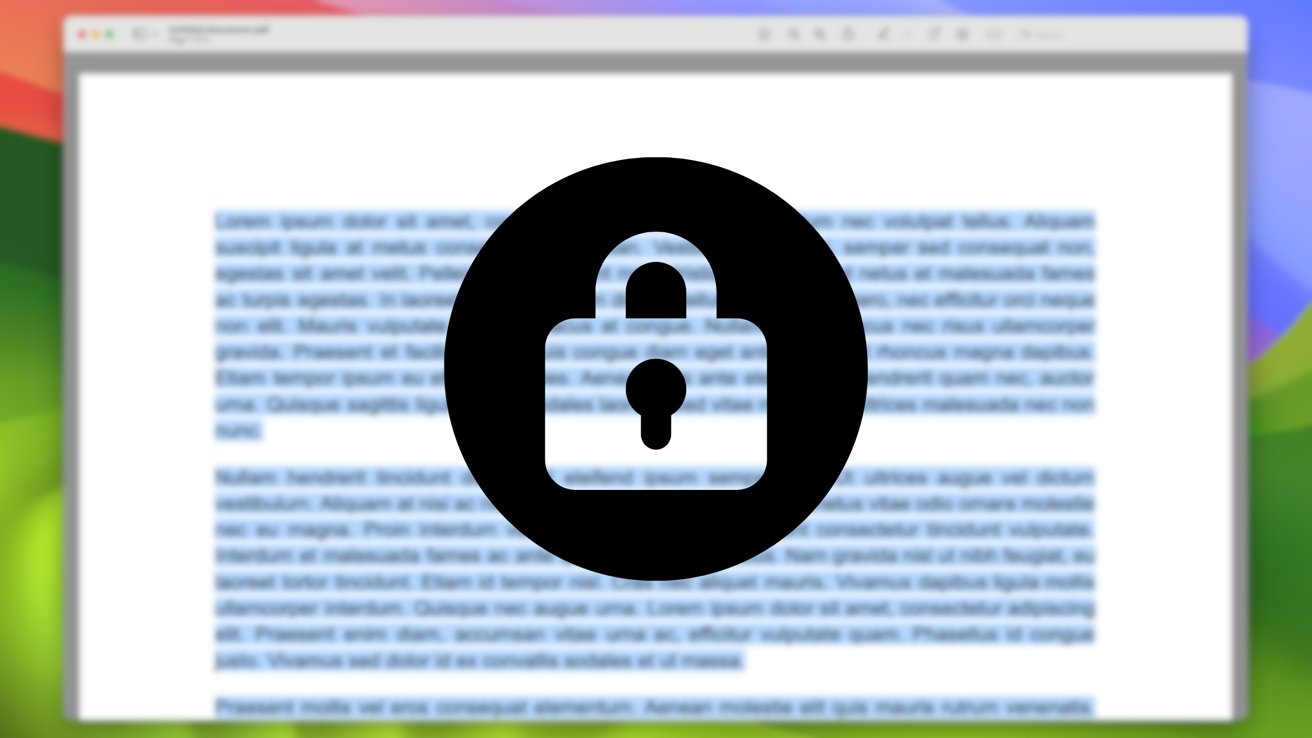Вырез был большим предметом споров с тех пор, как были анонсированы новые 14-дюймовые и 16-дюймовые MacBook Pro. Apple надеется, что увеличив высоту строки меню macOS, чтобы включить высоту выемки, в большинстве случаев использования выемку легко проигнорировать и она не будет мешать содержимому.
В основном это оказалось правдой. Однако Apple включила временный обходной режим запуска приложения, который существует в качестве запасного варианта на случай, если пользователи столкнутся с несовместимостью. Этот режим доступен в виде переключателя на панели «Получить информацию» с надписью «Масштабировать по размеру под встроенной камерой».
По умолчанию этот параметр отключен, так как большинство приложений должны работать нормально. Однако, если вы заметили, что приложение пытается поместить элементы меню или хром приложения в место на экране, которое закрыто выемкой (или «корпусом камеры», как его называет Apple), вы можете включить этот режим.
Чтобы включить режим масштабирования по размеру, щелкните правой кнопкой мыши приложение в Finder и выберите «Получить информацию». На панели «Информация» установите флажок «Масштабировать под размер встроенной камеры», а затем запустите приложение. (Как подробно описано ниже, этот флажок не всегда может быть доступен.)
Когда этот режим активен, весь экран macOS сжимается, чтобы уместиться в пропорциональном прямоугольном пространстве под верхней выемкой. Это означает, что все четыре стороны экрана временно уменьшаются, пока вы используете приложение. Как только вы закроете все приложения, работающие в этом режиме совместимости, полноэкранный режим будет восстановлен.
Учитывая, что это своего рода обходной путь, Apple по-прежнему гарантирует, что у него действительно плавная анимация, которую вы можете увидеть в этом демонстрационном видео:
Поскольку этот параметр предназначен только для временного решения проблемы, пока разработчики не получат возможность обновить свои приложения, этот флажок не всегда будет доступен. Если разработчик явно аннотирует свое приложение, чтобы сказать, что его приложение совместимо с вырезками, флажок для этого приложения больше не будет отображаться.
Режим масштабирования по размеру решит проблемы, поднятые вчера в вирусном видео, которое показало, как неуклюже переполняющийся пункт меню и элементы состояния обрабатываются, если их слишком много. Однако обходной путь для каждого приложения не требуется для решения этой проблемы. Сама Apple должна обновить код макета строки меню, чтобы более изящно адаптироваться к ситуациям с ограниченным пространством, возможно, сделав полосу элемента состояния прокручиваемой.